Bei mehr als 2 Millionen Apps im Play Store ist es keine Überraschung, dass täglich eine Reihe von Android-Apps und -Spielen hochgeladen werden. Apps für Musik, Anpassung, Produktivität und viele andere Kategorien. Viele Internetquellen teilen sie und unsere neugierigen Köpfe werden es kaum erwarten, sie auszuprobieren. Aber erst nach ein paar Tagen finden wir einen Stapel nutzloser Apps in der App-Schublade, die ohne Grund Speicherplatz auf unserem Android-Smartphone beanspruchen. Sie entscheiden sich also, sie zu deinstallieren, aber nur zu erkennen, dass Sie nur mehrere Apps einzeln deinstallieren können, und das ist eine mühsame Aufgabe. Um diesen Prozess zu vereinfachen, möchten wir Ihnen dies zeigen So können Sie mit nur wenigen Fingertipps mehrere Apps auf Ihrem Android-Smartphone deinstallieren:
Jetzt ist Android eine große Community, in der es zwei Arten von Benutzern gibt: Benutzer, die ihre Geräte gerne rooten und viel mehr mit ihren Smartphones tun, und Benutzer, die sich an die Standardnatur von Android halten, um eine sicherere Erfahrung zu erzielen. Keine Sorge, wir haben eine Lösung sowohl für gerootete als auch für nicht gerootete Geräte. Dieses Handbuch richtet sich also sowohl an gerootete als auch an nicht gerootete Benutzer.
Auf nicht gerooteten Geräten
Benutzer mit nicht verwurzelten Android-Smartphones können mehrere Apps auf verschiedene Arten deinstallieren:
Deinstallation mehrerer Apps mit einem erweiterten Datei-Explorer
Sie können jede erweiterte Dateimanager-App wie ES File Explorer (kostenlos) oder Solid Explorer (kostenlose Testversion) verwenden. Fast alle Dateimanager-Apps bieten die Möglichkeit, mehrere Apps zu deinstallieren. Hier verwenden wir Solid Explorer.
Es ist ziemlich einfach. Im Solid Explorer unter der Kategorie Sammlungen Gehen Sie in der Navigationsschublade zu Anwendungen. Sie finden die Benutzer-Apps und System-Apps Mappe. Wir müssen uns nur mit dem Ordner "Benutzer-Apps" befassen. Tippen Sie also auf den Ordner und Sie finden alle installierten Apps. Jetzt müssen Sie nur noch tun Wählen Sie mehrere Apps aus und Tippen Sie auf das Löschsymbol.
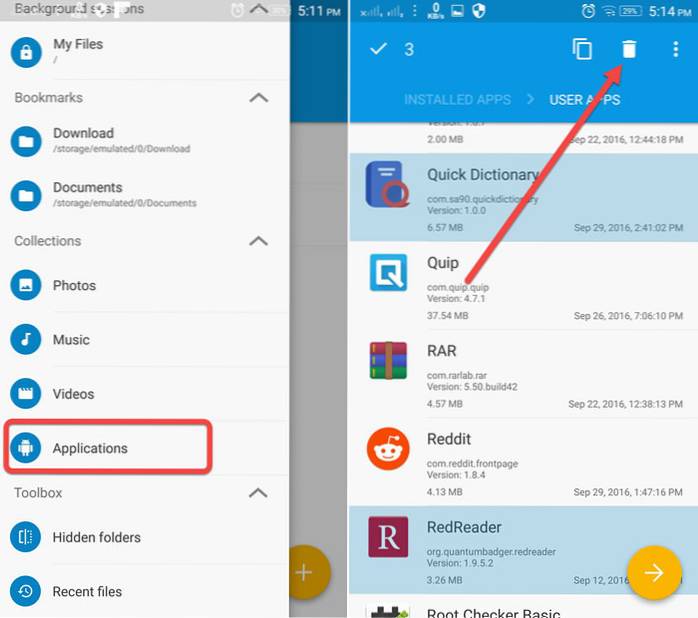
Sie werden mit einem Bestätigungsdialogfeld zur Deinstallation aufgefordert, das für jede von Ihnen ausgewählte App angezeigt wird. Das ist also ein Nachteil, den Sie bei einem nicht verwurzelten Telefon berücksichtigen müssen.
Deinstallation mehrerer Apps mit der Deinstallations-App eines Drittanbieters
Android-Benutzer können auch eine Deinstallations-App verwenden, um mehrere Apps zu deinstallieren. Wir verwenden das einfache Deinstallationsprogramm (kostenlos bei In-App-Käufen). Auch hier ist der Prozess der gleiche. Die App zeigt Ihnen alle installierten Apps und Sie müssen nur Wählen Sie die Apps aus dass Sie deinstallieren und die drücken möchten Symbol löschen.
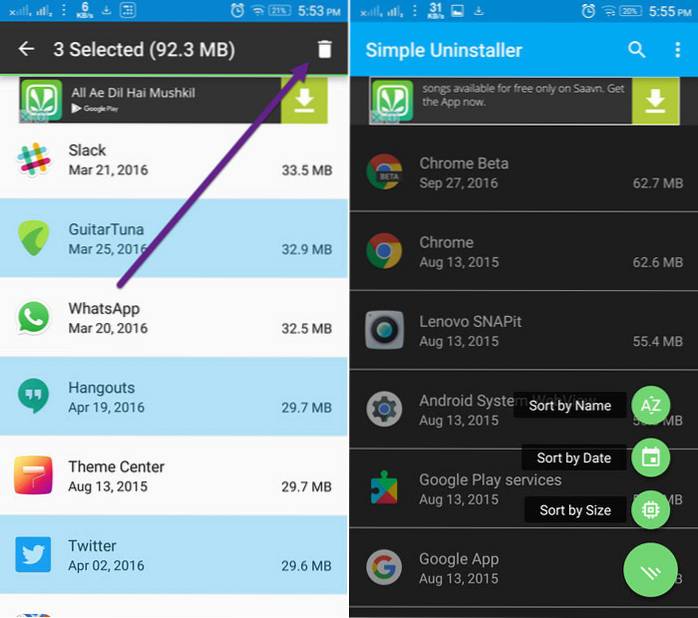
Es gibt Ihnen auch die Möglichkeiten dazu Sortieren Sie die Apps nach Name, Datum und Größe. Durch Sortieren nach Größe können Sie die umfangreichen Apps und Spiele finden, die Sie deinstallieren können, um Speicherplatz freizugeben. Auch hier werden Sie mit dem Deinstallationsbestätigungsdialog für jede App aufgefordert. Aber, Wenn Sie ein gerootetes Telefon haben, deinstalliert diese App Ihre ausgewählten Apps innerhalb von Sekunden ohne den Bestätigungsdialog.
Es gibt jedoch bessere Optionen für gerootete Telefone im Play Store, mit denen nicht nur die App und ihr Inhalt deinstalliert werden, sondern auch die verbleibenden zwischengespeicherten Dateien, was bei den oben genannten Apps nicht möglich ist.
Auf gerooteten Geräten
Wenn Sie ein verwurzeltes Android-Smartphone haben, müssen Sie Apps wie kennen SD Maid und Titan Backup. Diese Apps sind zwar für andere Funktionen bekannt, bieten jedoch auch die Möglichkeit, mehrere Apps zu deinstallieren. Im Gegensatz zu Apps für nicht gerootete Geräte entfernen diese Apps den gesamten Inhalt der Apps, einschließlich der verbleibenden Dateien. Wie oben erwähnt, werden Sie auch nicht mit einem Bestätigungsdialog für eine App aufgefordert.
Deinstallation mehrerer Apps mit Titanium Backup
Laden Sie Titanium Backup (kostenlose und Pro-Version) herunter und installieren Sie es, falls Sie dies noch nicht getan haben. Nun auf der Hauptseite der App, Tippen Sie auf das Stapelsymbol in der oberen rechten Ecke. Scrollen Sie nach unten zu Abschnitt deinstallieren Hier finden Sie die Option zum Batch-Deinstallieren von Benutzer-Apps.
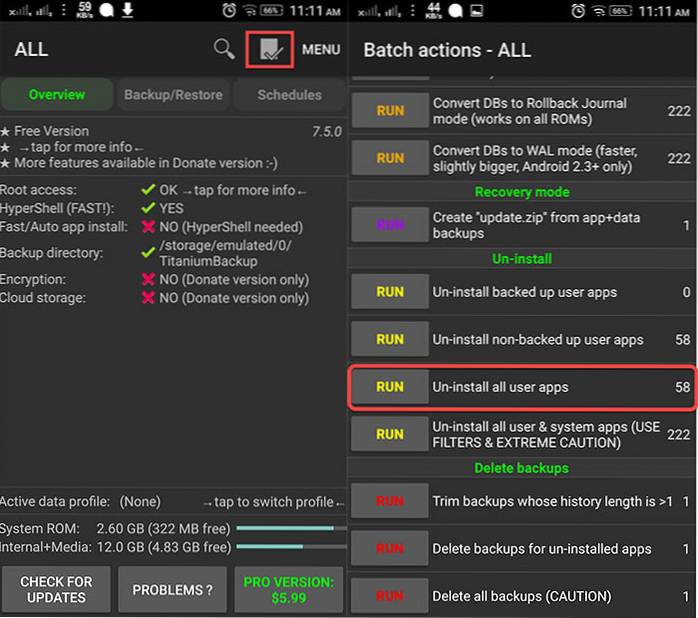
Tippen Sie auf Ausführen und es zeigt Ihnen alle Ihre installierten Apps. Standardmäßig werden alle Apps ausgewählt. Tippen Sie also zuerst auf Alle abwählen Wählen Sie dann manuell die Apps aus, die Sie deinstallieren möchten. Nachdem Sie die Auswahl abgeschlossen haben, drücken Sie die Taste grünes korrektes Symbol um den Deinstallationsprozess zu starten.
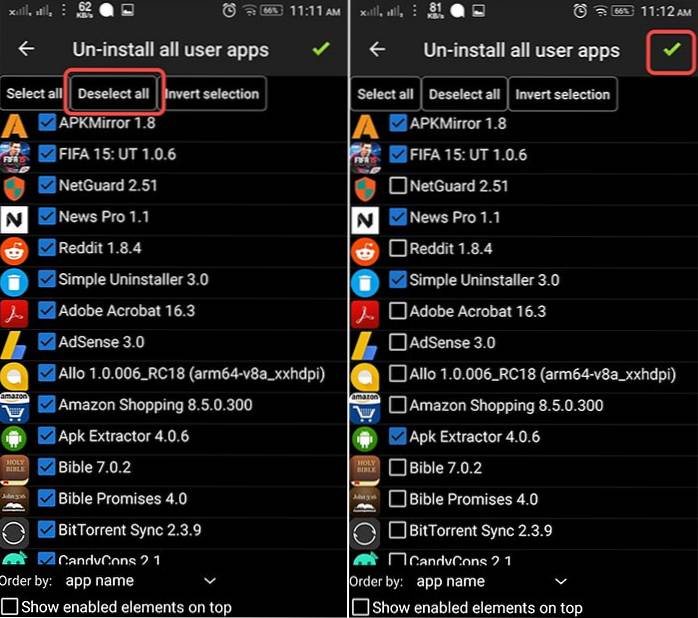
Nun wollen wir sehen, wie Sie mit SD Maid mehrere Apps deinstallieren können:
Deinstallation mehrerer Apps mit SD Maid
SD Maid ist ein Systemreinigungstool, das Leichendateien und zwischengespeicherte Dateien entfernt, die keinen Nutzen haben, und Ihren Systemspeicher bereinigt. Nun, es hat viele andere Funktionen unter der Haube, aber wir werden uns hier auf die Deinstallation von Apps und deren Resten konzentrieren. Laden Sie also SD Maid (kostenlose und Pro-Versionen) herunter und installieren Sie es, falls Sie dies noch nicht getan haben.
Öffnen Sie in der SD Maid-App die Navigationsschublade und tippen Sie auf App-Steuerung. Drücken Sie im nächsten Bildschirm die Taste Schaltfläche "Aktualisieren" und Sie sehen alle Ihre installierten Apps. Wenn Sie System-Apps löschen möchten, müssen Sie die Option auf der Seite Einstellungen aktivieren, um System-Apps einzuschließen.
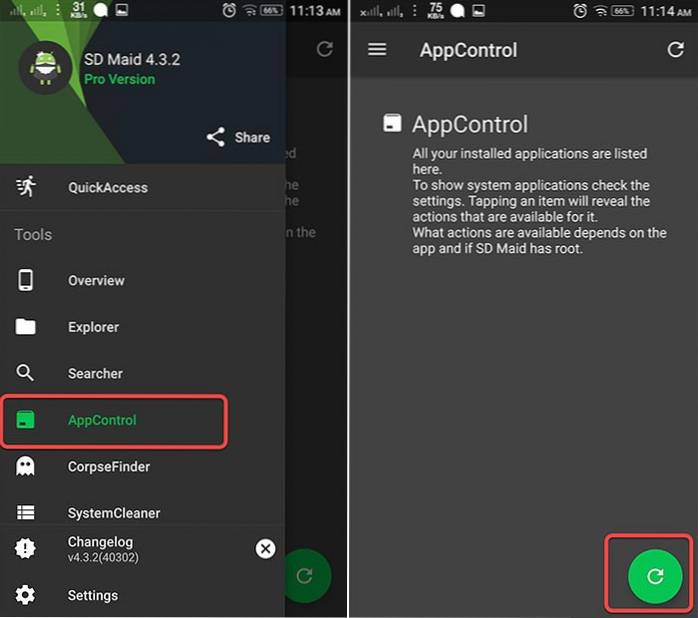
Jetzt müssen Sie nur noch tun Wählen Sie die Apps aus und klicken Sie auf Löschen aus dem oberen Menü. Nachdem die Apps deinstalliert wurden, können Sie Führen Sie einen schnellen Scan durch um die Reste der App aus dem zu löschen Schneller Zugang Tab.
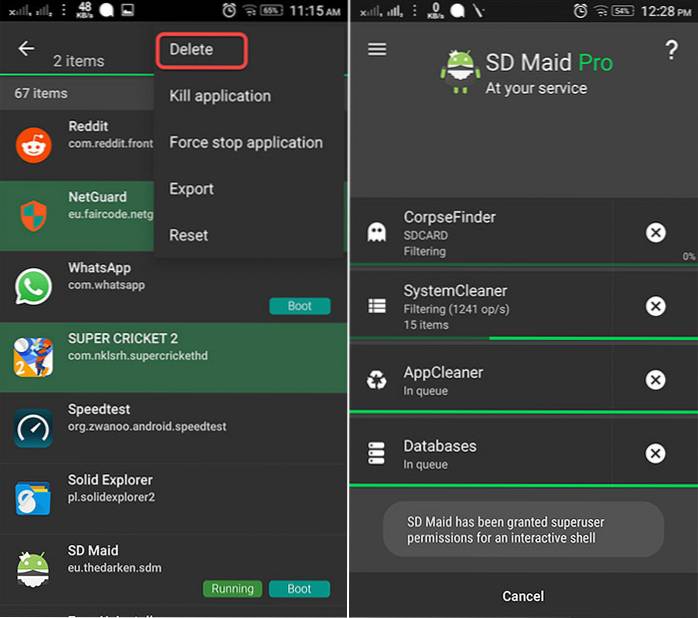
SIEHE AUCH: So passen Sie die Navigationsleiste auf Android an
Entfernen Sie mit diesen Methoden ganz einfach mehrere Apps auf Android
Das waren also einige clevere Möglichkeiten, um mehrere Apps auf Android mit nur wenigen Fingertipps zu deinstallieren. Sobald Sie fertig sind, haben Sie eine saubere App-Schublade und genügend Speicherplatz, um Ihren Droiden mit einigen anderen coolen Apps zu füllen. Teilen Sie uns Ihre Meinung zu diesem Handbuch mit. Wenn Sie eine andere Möglichkeit haben, diese Aufgabe zu erfüllen, erwähnen Sie dies im Kommentarbereich unten.
 Gadgetshowto
Gadgetshowto


![Googles Navigationsverlauf von 1998 bis 2011 [PICS]](https://gadgetshowto.com/storage/img/images/googles-navigation-history-from-1998-2011-[pics]_5.png)
